Windows10系统无线网络连接上了,但用不了网的解决方法
时间:2021-06-30 09:05:55来源:装机助理重装系统www.zhuangjizhuli.com作者:由管理员整理分享
现在笔记本的用户一般都是使用无线来上网的。但最近却有Windows10系统用户来反应,在使用电脑时遇到了连的上无线信号,但是无法联网的情况,对于这个问题该怎么办呢?其实出现这样的情况一般有路由器设置不正确、Wifi自身存在问题、宽带欠费、wifi修改了密码几个原因导致。对此下面小编就来介绍一下电脑无线网络连接上但上不了网的解决方法吧。

第一:路由器设置不正确:
1、进入路由器,使用设置想到重新设置一遍;
第二:Wifi自身存在问题:
1、重启猫和无线路由器,重启后等待5分钟左右 查看是否可以正常上网;
第三:宽带欠费:
1、拨打网络供应商电话,若是欠费只需缴纳费用即可解决;
第三:wifi修改了密码:
1、首先,按Win+I组合快捷键,打开Windows设置,在点击下面的网络和Internet;
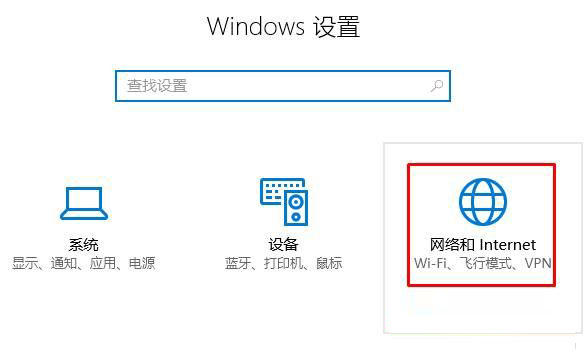
2、然后,在左侧点击WLAN,在右侧点击管理Wi-Fi设置;
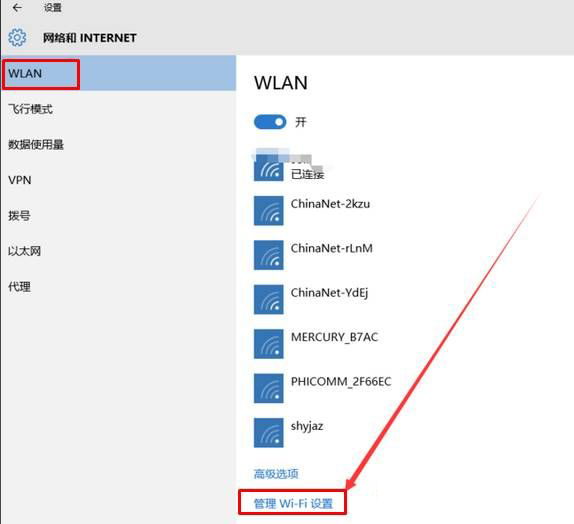
3、在选中当前连接的无线网络,在点击忘记;

4、在右下角点击无线网络图标,在重新连接搜索到的无线信号,最后再重新输入新密码即可。
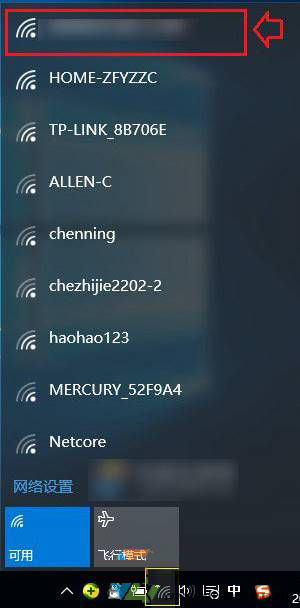
通过以上的方法即可解决电脑无线网络连接上却不能上网的问题了,如果以后用户也遇到这样的问题,不妨按照教程去解决操作吧,希望这个教程对大家有所帮助。

第一:路由器设置不正确:
1、进入路由器,使用设置想到重新设置一遍;
第二:Wifi自身存在问题:
1、重启猫和无线路由器,重启后等待5分钟左右 查看是否可以正常上网;
第三:宽带欠费:
1、拨打网络供应商电话,若是欠费只需缴纳费用即可解决;
第三:wifi修改了密码:
1、首先,按Win+I组合快捷键,打开Windows设置,在点击下面的网络和Internet;
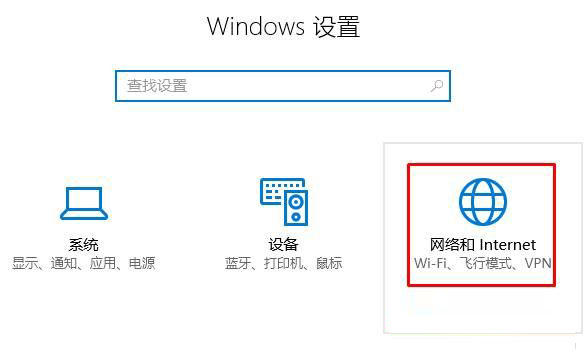
2、然后,在左侧点击WLAN,在右侧点击管理Wi-Fi设置;
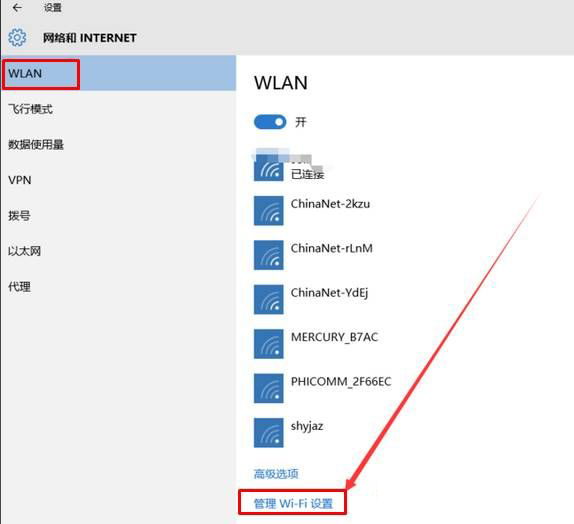
3、在选中当前连接的无线网络,在点击忘记;

4、在右下角点击无线网络图标,在重新连接搜索到的无线信号,最后再重新输入新密码即可。
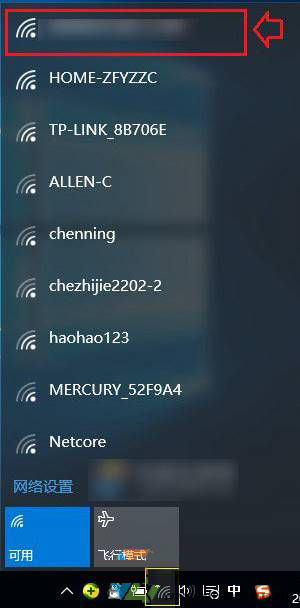
通过以上的方法即可解决电脑无线网络连接上却不能上网的问题了,如果以后用户也遇到这样的问题,不妨按照教程去解决操作吧,希望这个教程对大家有所帮助。
分享到:
